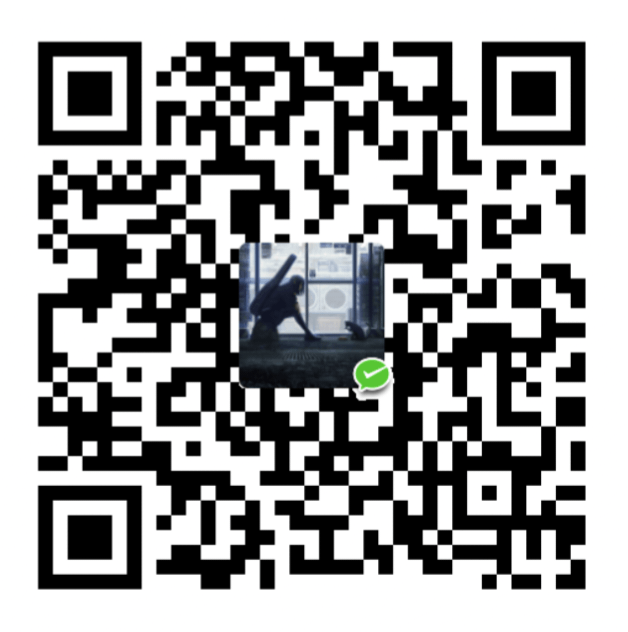css高级技巧
css高级技巧01
1.1 显示省略号
/* 强制文本同一行显示 */ |
1.2 行内块元素对齐
文本内容或行内元素相对于同一行内块元素垂直居中
vertical-align: middle; |
清除行内块元素默认边距 : 转化为块元素并浮动
display: block; |
相邻行内块元素,其中一个设置外边距,相邻的也受到影响:
给设置外边距的行内块元素设置vertical-align:top;
1.3 元素的显示与隐藏
元素的隐藏:
| 方法 | dom | 占位置 |
|---|---|---|
| display: none | 没有删除结构 | 不占位置 |
| visibility: hidden | 没有删除结构 | 占位置 |
| opacity: 0 | 没有删除结构 | 占位置 |
1.4 版心与布局流程
“版心”(可视区) 是指网页中主体内容所在的区域980px 1200px等
布局流程:由外到内,由大到小
常见布局
- 一列固定宽度且居中
- 两列左窄右宽
- 通栏平均分布
1.5 精灵图
为什么要使用精灵图?减少服务器的压力,提高加载的速度
精灵图:将多张图片拼接在一张图片上,通过背景的位置属性选择合适
位置即可
1.6 字体图标
阿里图标库
unicodes引入、font-class引入、symbol引入
1.7 三角形
三角形: 盒子的宽高设为0,边框填满盒子、transparent边框透明
width: 0px; |
将上、右、下边框设为透明,便得到一个三角形border-color: transparent transparent transparent orange;
1.8 修改滚动条样式
::-webkit-scrollbar 滚动条整体部分
::-webkit-scrollbar-thumb 滚动条里面的小方块,能向上向下移动(或往左往右移动,取决于是垂直滚动条还是水平滚动条)
::-webkit-scrollbar-track 滚动条的轨道(里面装有Thumb)
::-webkit-scrollbar-button 滚动条的轨道的两端按钮,允许通过点击微调小方块的位置。
::-webkit-scrollbar-track-piece 内层轨道,滚动条中间部分(除去)
::-webkit-scrollbar-corner 边角,即两个滚动条的交汇处
::-webkit-resizer 两个滚动条的交汇处上用于通过拖动调整元素大小的小控件
/* 整个滚动条 */ |
评论